
Быстрое удаление помеченных объектов в 1с 8.3. При пометке на, его проведение отменяется
fixes ‘The Device cannot start Code 10’ error immediately!
If you see a yellow exclamation mark, or a question mark next to your Intel (R) Management Engine Interface (IMEI)
device name in Device Manager, don’t panic, we’ve got some fixes for you. You might find it hard to believe, but this problem is not as serious as you think, and the fix for it could be as simple as pie.
Try these fixes, one at a time
Here are 3 of the most effective methods for you to try. You may not have to try them all; just work your way down until you find the one works for you.
What is Intel Management Engine Interface (IMEI)?
to make it easy to understand, we just need to cover the most basic information that you need to know about IMEI . Intel first came out with IMEI , started with older chipsets. Then IMEI evolved, now it’s called AMT (Active Management Technology) . Basically, what it does is that it allows you to have remote control to a computer even if that computer doesn’t have an OS or is turned off. In this way, you will be able to configure and install the OS from a distance on the target computer, which could locate at the other side of the world.
Method 1:
Windows Update
First of all, you need to check to see if you have any updates or patches from Windows Update that you missed out on. If find any, please update them first before you proceed with the following steps. 1) On your keyboard, press the Windows logo key
and I
at the same time, then click Update & security
.
2) Click Check for updates .

If found any, please make sure you update all of the device drivers or patches. Then restart
your computer.
Method 2: Manually reinstall driver
The Code 10 error in Device Manager usually indicates driver error. In some cases, the driver error could be related to wrong driver installed. To fix it:
1) On your keyboard, press the Windows logo key
and X
at the same time, click Device Manager
.


2) Click to expand System devices . Right-click Intel (R) Management Engine Interface and click Uninstall .
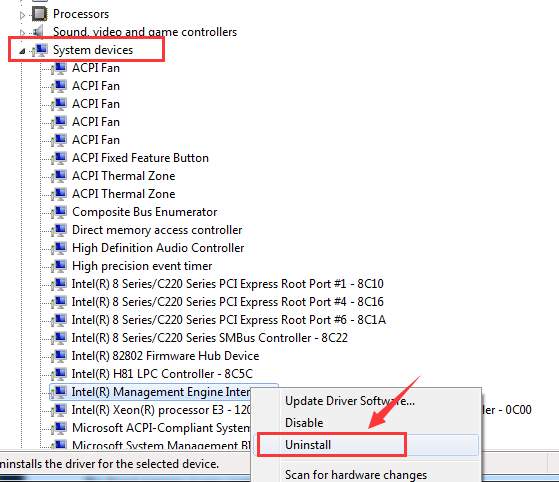
3) When prompted with the uninstall confirmation, check the box for Delete the driver software for this device , and then click OK to continue.

3) Reboot your computer. Windows will automatically help you update the correct driver once you restart.
Method 3: Update the driver
If the above method doesn’t solve your problem, its’ likely that you’re using the wrong driver altogether.
There are two ways you can get the right drivers for your video card and monitor: manually or automatically.
Manual driver update – You can update your Intel Management Engine Interface drivers manually by going to the manufacturer’s website for it, and searching for the most recent correct driver for each. Be sure to choose only drivers that are compatible with your variant of Windows 10.
Automatic driver update – If you don’t have the time, patience or computer skills to update your video and monitor drivers manually, you can, instead, do it automatically with It’ll automatically recognize your system and find the correct drivers for it. You don’t need to know exactly what system your computer is running, you don’t need to risk downloading and installing the wrong driver, and you don’t need to worry about making a mistake when installing.
You can update your drivers automatically with either the FREE or the Pro version of Driver Easy. But with the Pro version it takes just 2 clicks (and you get full support and a 30-day money back guarantee):
1) and install Driver Easy.
2) Run Driver Easy and click the Scan Now button. Driver Easy will then scan your computer and detect any problem drivers.

3) Click the Update button next to the flagged Intel Management Engine Interface driver to automatically download and install the correct version of this driver (you can do this with the FREE version).
Or click Update All to automatically download and install the correct version of all the drivers that are missing or out of date on your system (this requires the – you’ll be prompted to upgrade when you click Update All ).

Вопрос: Не устанавливается драйвер Intel Management Engine Interface
Здравствуйте как установить драйвер Intel Management Engine Interface всегда появляется восклицательный знак =(((
удалил в диспетчере обновил конфигурацию тоже самое пробовал установить по ид тоже самое есть у кого такие проблемы???
оставил на форуме разрабам samlab ответов пока нет
Ответ: Установи обновление "kmdf-1.11-Win-6.1-x64 (KB2685811)"
Вопрос: Intel(R) Management Engine Interface
Я переустановил винду и ноут стал работать заметно быстрее. После установки всех драйверов скорость работы снизилась, причем мне показалось что именно после последнего установленного "Intel(R) Management Engine Interface". Я зашел в дисп. устройств и отключил "Intel(R) Management Engine Interface " который до установки пакета драйверов не определялся(неизвестное устройство было). Ноут вроде стал чуть быстрее(HP 4540s) Возможно ли такое, что intel специально замедляет работу бюджетного ноута? Попробуйте проделать то же самое у себя может, у меня никаких сбоев от этого не было.
Ответ: если нет нареканий в работе системы (например, некорректный спящий режим, итп.), не ставьте его.. (имхо)
Вопрос: После переустановки ОС не устанавливается драйвер Intel Management Engine Interface
Приветствую!
присоединяюсь к вопросу...
Была винда х64. пк. стояла 2 года. стала подглючивать.обновления не ставились.
решил снести и воткнуть сборку посвежее. и вот теперь такая непонятка.
ставил несколько сборок от разных авторов.
отчет
Ответ: gallon180 , вентили точно не остановит. я бы порекомендовал вам всё же снести сборку и впредь забыть о них, а установить оригинальную msdn версию винды. На тех же торрентах найти можно без проблем (активатор тоже, если денег на лицензию не хватает). После скачивать дрова с. Там еще ревизию надо нужную выбрать (она пишется только на самой материнке. придется снять крышку и найти надпись rev.1.0 или rev.2.0). При установке дров также не стоит пользоваться драйверпаками. И тогда будет вам счастье
Вопрос: Не устанавливается драйвера на Windows 8.1 pro
Не устанавливается драйвер Intel Chipset на Windows 8.1 pro, выдает ошибку: Попытка копирования файлов не удалась, установка прекращена. В ходе чего и адекватно не работают и другие драйвера, например на видеокарту. Все скачивал с офф сайта для своей материнской платы Biostar H61MGV3 v7.5 как и драйвер видеокарты для GeForce 315. На 7 все драйвера вставали нормально.
Ответ: All , Да сбрасывал. Артефакты проявляются ввиду искаженных текстур или вовсе их отсутствие. Продолжаются до перезагрузки, а может и вовсе зависнуть и помогает только ребут. У меня один модуль памяти
Вопрос: Не устанавливается драйвер на видеокарту для Windows 10 !
Не устанавливается драйвер на видео карту для Win 10. При проверке совместимости пишет что "Этот графический драйвер не обнаружил совместимости графического оборудования ". Скачал как надо для своей видеокарты.
Ответ: Битность совпадает, в GeForce Expirience пишет что есть обновления, драйвер который рекомендуется для работы с пробными версиями Win 10.
Добавлено через 7 минут
от 8.1 устанавливается драйвер, но в диспетчере устройств пишет код ошибки 43. Я посмотрел пишет что не совместимость с системой. А специальный драйвер от GeForce для Win 10 не устанавливается пишет такую беду "Этот графический драйвер не обнаружил совместимости графического оборудования "
Вопрос: Windows 2008 сами по себе устанавливаются драйвера принтеров
Добрый день! такой вопрос - На сервере windows 2008 сами по себе устанавливаются драйвера принтеров, автоматическое обновление - отключено, загрузка с центра обновления виндовс драйверов - тоже отключено. в поисковиках искал, пробовал из реестра удалять, ниче не помогает. что еще попробовать можно?
Ответ: Добрый день! такой вопрос - На сервере windows 2008 сами по себе устанавливаются драйвера принтеров, автоматическое обновление - отключено, загрузка с центра обновления виндовс драйверов - тоже отключено. в поисковиках искал, пробовал из реестра удалять, ниче не помогает. что еще попробовать можно?
Вопрос: Не устанавливаются драйвера видеокарты Nvidia
Доброго времени суток.
Модель карточки Nvidia 740m
Ноутбук Lenovo z500 Ideapad
Windows 7 SP1 x64
Создаю тему впервые, так что не ругайтесь, если что не так.
Недавно играл в игрушку на ноутбуке и внезапно все начало тормозить, а затем вовсе вылетело. После этого попробовал включить снова - ошибка, связанная с драйверами видеокарты. Решил переустановить как обычно, скачав их с оффициального сайта nvidia.com. Через пару минут установки - сбой. Дабы сэкономить ваше время просто перечислю все, что пробовал делать:
- драйвера брал с сайта производителя ноутбука (драйвера Intel встали без проблем);
- на время установки драйверов удалил антивирус;
- удаление driversweeper"ом старого ПО для карты;
- удаление драйверов на Intel"овскую видеокарту, и последующая установка драйверов Intel и драйверов Nvidia;
- "ручная" установка через Диспетчер устройств - Обновить драйверы, с указанием места разархивирования ПО Nvidia;
- установка драйверов в безопасном режиме (различными способами);
Так же столкнулся с невозможностью отключения автоматического обновления драйверов (Устройства и принтеры - ПК - Параметры установки устройств). Windows 7 автоматически пытается накатить драйвера, и этот процесс конфликтует с процессом установки драйверов с установочником Nvidia. В связи с этим через pgedit.msc отключал это дело в ручную (Конфигурация компьютера - Административные шаблоны - Система - Установка устройства - Ограничение на установку устройств). Но это не решило проблему, т.к. при включении данного пункта политики, "ручная" установка стала невозможной, а процесс не перестал вызываться. Он в очередной раз пытается обновить драйвера, но потом осекается с фразой "Что-то там запрещено параметрами политики".
Во время установки в безопасном режиме я заметил, что ошибка со сбоем вылетает только тогда, когда автообновление вновь запускается. Пробовал запретить процесс dinotify.exe (именно он отвечает за автообновление) с помощью сторонних программ, но это тоже не помогло, т.к. он все равно пытается включиться, что опять же сбивает установку драйверов.
Посторался изложить максимально полно проблему и очень надеюсь на помощь, т.к. сессия вот вот начнется, а без работающего ПО в CAD программах работать невозможно.
Да, совсем забыл написать, что по какой-то причине пропали бэкапы системы, и восстановиться я не могу.
Спасибо за то, что прочитал эту простыню.
Ответ:
Requesca
, Пришлите файл C:\Windows\inf\setupapi.dev.log
+
. После того ка включите,повторите попытку установки драйвера NVIDIA (с сайта ноутбука) и пришлите логи из папки C:\nvidialogging
.
Вопрос: Установка драйвера intel HD Graphics 4400 на Windows XP x32
Здравствуйте! Пришлось обновить железо на мониторниге оборудования в связи с выходом из строя старого. Подобрали МП ASUS H81-plus т.к необходимо задействовать 3 PCI слота и процессор intel core i3-4130 3.40Ghz. ПО мониторинга работает только на windows xp x32, Установили все драйвера с помощью DRPS. Как видно драйвера на видео карту и чипсет "сели" не корректно. Как нибудь можно установить драйвера чтоб такого не было. Искал но не нашел на XP драйвер intel HD Graphics 4400. Спасибо за ответ.
Ответ: Спасибо, так и оставим. И у нас выхода другого нет
Вопрос: Не устанавливается Драйвер видеокарты
Доброго времени суток.
Проблема возникла после переустановки Windows. Не устанавливался драйвер видеокарты, нашли диск который шел в комплекте в видеокартой, все нормально установилось. Решил обновить драйвер, но возникла старая проблема, скаченный файл с AMD оф сайта, начал установку и в конце выдал ошибку. К сожалению особых навыков владения ПК не имею, очень сильно буду благодарен за помощь. Заранее огромное спасибо всем, кто примет попытки помочь.
Сигнатура проблемы:
Имя события проблемы: APPCRASH
Имя приложения: RadeonInstaller.exe
Версия приложения: 9.0.0.8
Отметка времени приложения: 58892d86
Имя модуля с ошибкой: MSVCR120.dll
Версия модуля с ошибкой: 12.0.21005.1
Отметка времени модуля с ошибкой: 524f83ff
Код исключения: c000001d
Смещение исключения: 0000000000095c01
Версия ОС: 6.1.7600.2.0.0.256.1
Код языка: 1049
Дополнительные сведения 1: c83c
Дополнительные сведения 2:
Дополнительные сведения 3: 8527
Дополнительные сведения 4:
Ответ: Удали Драйвер с помощью этой и перезагрузи ПК:-)
При попытке удалить ненужный объект системы (элемент справочника, документ, вариант отчета и т.д.) пользователь не сможет окончательно убрать его из базы 1С ему доступно только установка пометки на удаление. Поэтому возникает вопрос- Как удалить помеченные объекты в 1С 8.3?
В данной статье рассмотрим, как выполнить этот процесс. Функционал по удалению для многих конфигураций идентичен и описанная методика подойдет для УТ, ERP, Бухгалтерии и ЗУП.
Для полного удаления объекта из базы 1С необходимо запустить обработку Удаление помеченных объектов. Сделано это не для того чтобы усложнить работу пользователей, а во избежание возникновения ошибок. Например, если убрать контрагента, на которого оформлена реализация то продукция будет продана никому. Следовательно, просто изъят объектов из системы нельзя, необходимо предварительно убедиться, что он нигде не используется и его отсутствие не приведет к ошибкам в программе и именно для этой цели предусмотрена обработка Удаление помеченных объектов.
Таким образом, в 1С удаление выполняется в два этапа:
Установка пометки на удаление в 1С;
Окончательное удаление с помощью обработки, если объект никак не задействован в системе.
Как установить пометку на удаление в 1С 8.3?
Для установки пометки на удаление в 1С, выделите нужный справочник/документ (можно так же выделить сразу список объектов), в меню Еще выберите команду Пометить на удаление/Снять пометку (в некоторых журналах выведена пиктограмма этой команды) или нажмите кнопку delete на своей клавиатуре. Система попросит подтвердить ваши намерения и после этого будет установлен пометку.

Обратите внимание, если вы попытаетесь установить пометку на уже помеченный элемент, то будет выполнено обратное действие-снятие пометки.
Как удалить помеченные объекты?
В Бухгалтерии и ЗУП обработка доступна в разделе Администрирование, в УТ и ERP в разделе НСИ и администрирование → Поддержка и обслуживание. И если Вы вдруг забыли, в каком разделе искать нужный объект системы, всегда можно воспользоваться разделом Все функции.



Обработка Удаление помеченных объектов контролируется ссылочную целостность, т.е. если на удаляемый объект есть ссылки в других объектах, то процедура удаления выполнена не будет.
Доступно два режима работы с обработкой, автоматический и ручной (выборочной), а так же можно настроить регламентное задание для осуществления автоматического удаление согласно заданному расписанию.
При выборочном режиме система отобразит все помеченные на удаление элементы, сгруппированные по виду. С помощью флажков осуществляется выбор объектов, которые требуется окончательно убрать из системы. Двойным щелчком мыши можно открыть объект. После того как выбор сделан надо нажать Удалить и будет запущен процесс очистки базы от помеченных объектов.
При автоматическом режиме данный процесс будет запущен сразу.
В результате, независимо от выбранного режима, обработка произведет попытку удаления всех объектов имеющих пометку. Если удаление невозможно, то будет выведен список не удаленных объектов с ссылками на их места использования.
Доступные в этом случае варианты действий:

Пометить на удаление и места использования и повторить попытку удаления.
Внести исправления в места использования. Например, если надо удалить сотрудника, который есть в документе Прием на работу списком, надо удалить его из этого документа.
Выполнить процедуру замены по команде Заменить. Будет предложен список аналогичных элементов для замены. Например, если надо заменить характеристику номенклатуры в документе, то будет предложен список характеристик этой же номенклатуры.

Для автоматического выполнения процедуры с помощью регламентного задания надо в обработке установить флаг Автоматически удалять помеченные объекты по расписанию и настроить расписание.

Нужен 1С программист?
Ваши плюсы при работе с нами!
Бесплатная предварительная оценка стоимости задач до начала работ.
Цена часа работы программиста в 2 раза ниже рынка.
Приоритетное быстрое реагирование на срочные задачи - от 5 минут!
Четкая система постановки, отслеживания и сдачи задач.
Делаем видео-инструкции по выполненным задачам.
Предоставляем гарантийную поддержку в течении 3 месяцев по выполненным задачам.
Как удалить из базы помеченные на удаление объекты (справочники, документы) в 1С:Бухгалтерия 8.3 (редакция 3.0)
2017-02-15T15:51:46+00:00Как вы знаете, в 1С:Бухгалтерия 8.3 (редакция 3.0) нельзя удалить никакой объект (справочник, документ) сразу. Можно лишь пометить его на удаление. Это объясняется тем, что данный объект может использоваться в других объектах базы.
Например, помеченный на удаление элемент справочника Номенклатура может использоваться в существующих документах на реализацию. Тогда удалять этот элемент нельзя. А если элемент нигде не используется - удалить его легче лёгкого!
Пусть у нас помечен на удаление элемент "Кирпич" из справочника Номенклатура. Удалим его насовсем из базы.
1. Для этого зайдем в раздел "Администрирование" и выберем там пункт "Удаление помеченных объектов" ():

2. В качестве режима удаления выберем "Автоматическое удаление всех отмеченных объектов". Этот вариант подходит почти всегда. Он может не подойти только, если у нас помимо "Кирпича" помечены на удаление другие объекты, которые мы по каким-то причинам не хотим сейчас удалять. А так - выбираем всегда первый вариант и жмем кнопку "Удалить".

3. Программа всё сделает сама и только в конце, если были помечены на удаление элементы, на которые ссылаются другие элементы базы, вылезет вот такое окно. Тут показаны элементы, которые невозможно удалить (левая часть) и объекты, которые на них ссылаются (правая часть). Просто нажмите кнопку "Закрыть".

/
Администрирование 1С:Предприятие 7.7
Ошибочно документ или запись справочника, которая больше не нужна, можно удалить. Удаление записей в программе 1С происходит в два этапа:
Первый этап :
Пометка объектов на удаление, которые надо удалить.

Манипуляции с пометкой объекта в окне Удаление помеченных объектов никак не влияет на пометку на удаление в журналах и справочниках.
Проводки операции , помеченной на удаление выключаются , проводки документа - удаляются . При снятии пометки на удаление проводки автоматически не восстанавливаются.
Для восстановления проводок операции выбрать команду меню -> ДЕЙСТВИЯ-> Включить проводки, для проводок документа необходимо открыть документ и заново провести .
Удаление помеченных объектов без монопольного режима.
Если 1С не запущена в монопольном режиме, штатными средствами удаления воспользоваться не получится - 1С будет выдана ошибка «»

Как удалить помеченные объекты без монопольного режима?
В ситуации, когда нет возможности запустить 1С в монопольном режиме , но нужно провести удаление помеченных объектов, поможет обработка «Удаление», которую можно у нас скачать: удаление без монопольного доступа (автор Александр Шацкий, доработана мной: существенно повышена скорость работы ).
Запустить обработку можно в режиме «Предприятие» командой меню файл - открыть.

Интерфейс аналогичен стандартной обработке. Если Вы не хотите получения ошибки «Объект не найден» вместо заполненного реквизита - удаляйте только с контролем ссылок, не используя пометку «Удалять все» / «Удалить ссылки».
Почему не удалось удалить некоторые объекты?
Такие объекты отображатся в графе "Невозможно удалить". При проверке (контроле) будет отображено сообщение "*** из *** выбранных объектов удалить невозможно".
Теперь почему некоторые объекты невозможно удалить из базы 1С? Просто в базе 1С есть ссылки на эти объекты. Где-то в справочниках, документах, движениях этот объект указан и поэтому система не может его удалить. Такие ситуации исправляются вручную и тут нужно хорошее знание конфигурации 1С.
Все элементы, где используется удаляемый объект отображаются в списке "Ссылки на удаляемый объект". Если возможно удалить все ссылки на удаляемый объект - возможно будет удалить и сам объект. Если же принудительно удалить объект, то на месте ссылок на него появится системная строка "<